

系统:Android 大小:24M
类型:办公软件 更新:2020-06-11 12:0
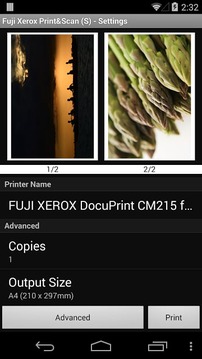
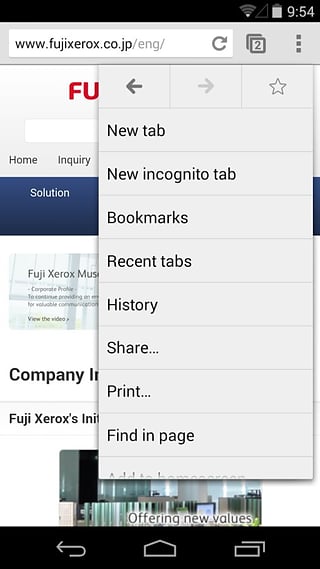
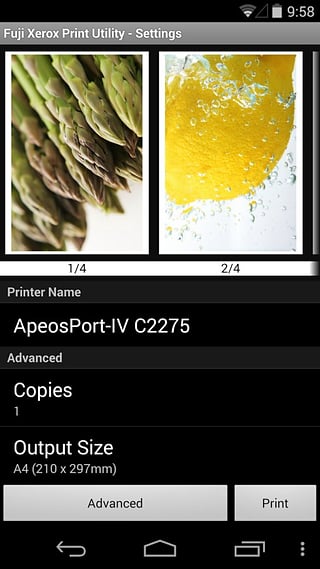
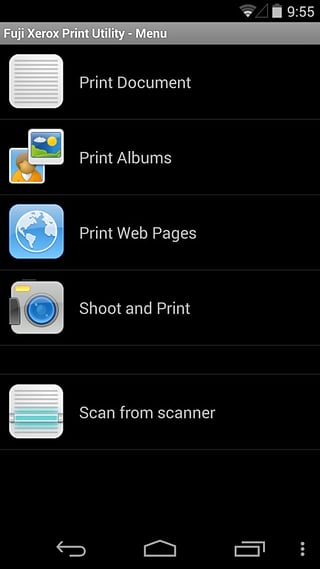
富士施乐打印机 /多功能一体机是中小型办公环境的理想机型。我们所有的打印机 /桌面多功能一体机 都拥有高效生产力和强大的稳定性,无论您需要亮丽色彩、黑白打印、抑或是足以应对复杂文档工作流的强大功能,总有一款适合您。
无线彩色S-LED一体机还支持App打印,用户还可以通过Android的移动设备,搜索并下载Fuji Xerox Print & Scan Utility App软件,在对这款打印机进行无线局域连网成功后,富士施乐wifi打印app就可以在手机或移动设备上轻松打印所需要的信息,让无线智慧精彩纷呈哟!
ApeosPort-IV C7780/C6680/C5580
ApeosPort-IV C5575/C4475/C3375/C3373/C2275
ApeosPort-IV C5570/C4470/C3370/C3371/C2270 (*1)(*3)
ApeosPort-IV C4430
ApeosPort-IV 7080/6080
ApeosPort-IV 5070/4070/3070
ApeosPort–III C7600/C6500/C5500 (*2)(*3)
DocuCentre-IV C7780/C6680/C5580
DocuCentre-IV C5575/C4475/C3375/C3373/C2275
DocuCentre-IV C5570/C4470/C3370/C3371/C2270 (*1)(*3)
DocuCentre-IV C2265/C2263
DocuCentre-IV C2260 (*2)(*3)
DocuCentre-IV C4430
DocuCentre-IV 7080/6080
DocuCentre-IV 5070/4070
DocuCentre–IV 3065/3060/2060
DocuCentre–III C7600/C6500/C5500 (*2)(*3)
DocuPrint CM505 da
DocuPrint CM305 df (*3)(*4)
DocuPrint C5005 d
DocuPrint CP305 d (*3)(*4)
DocuPrint C2120 (*3)(*4)
DocuPrint C3300 DX/C2200 (*3)(*4)
DocuPrint C1110 (*3)(*4)
DocuPrint C3055 DX (*3)(*4)
DocuPrint C3210 DX/C2100 (*3)(*4)
DocuPrint 3105 (*3)(*4)
DocuPrint 3055/2065 (*3)(*4)
D125/ D110/ D95 (*5)
1、了解打印机的WIFI名称;
2、在电脑里设置把打印机的WIFI功能启用;
3、手机的WIFI功能打开,并搜寻到打印机的WIFI名称,确认连接;
4、手机显示连接成功后就可以进行无线打印了。
手机通过wifi连接打印机的方法及步骤:
双击按键获得打印设备专属的二维码。

2. 登录手机APP。
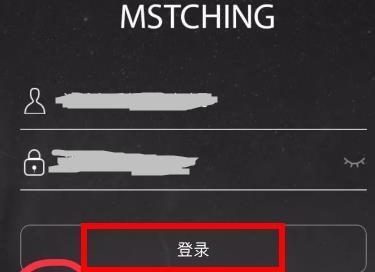
3. 在我的里面找到设备管理。
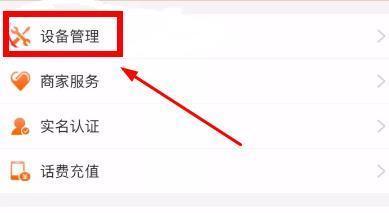
4. 绑定新设备。
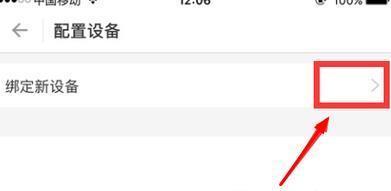
5. 通过二维码绑定。
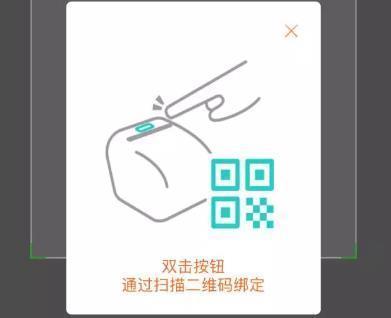
6. 智能配置wifi。
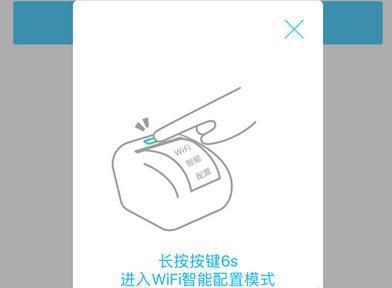
7. 根据提示连接到Mstching开头的热点。

8. wifi连接恢复到之前的连接状态时,设备会打印出wifi配置成功字样。

9. wifi配置成功之后,手机APP设备管理中打印机的状态为“在线”。此时手机已经成功连接上打印机了。
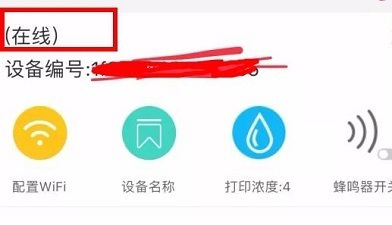
暂无
应用信息